
Os serviços de correio de voz para texto criam uma versão escrita de mensagens de correio de voz em seu smartphone. Embora a transcrição nem sempre seja 100% precisa, geralmente dá uma boa ideia do que se trata a mensagem. O correio de voz para texto, também conhecido como transcrição de correio de voz ou correio de voz visual, está disponível em muitos dispositivos iPhone e Android. Os serviços de correio de voz visual geralmente são regidos pelo contrato com a operadora de celular, não com o fabricante do dispositivo.
Como usar a transcrição do correio de voz no iPhone
Estas instruções funcionam com um iPhone 6s ou mais recente executando o iOS 10 ou posterior. Veja como usar o correio de voz para enviar mensagens de texto em um iPhone.
-
Abra o Telefone aplicativo.
-
Tocar Correio de voz na parte inferior da tela.
-
Toque em um mensagem de correio de voz.
-
Um parágrafo de texto deve aparecer logo acima do botão de reprodução. Essa é a transcrição do correio de voz. Você pode descobrir que há algumas imprecisões na transcrição, mas deve ser capaz de ter uma noção geral do que a mensagem se trata.
Você ainda pode ouvir a mensagem tocando no Jogar ícone.
-
Se desejar, você pode compartilhar um feedback com a Apple sobre se a transcrição foi útil tocando no botão azul Útil ou Nao é útil links abaixo do texto da transcrição.
-
Você pode decidir se deseja manter o correio de voz, fazer o acompanhamento ou excluí-lo. Se você quiser salvar uma cópia da transcrição, toque no Salve ícone – uma caixa aberta com uma seta apontando para cima – no canto superior direito da mensagem do correio de voz. Depois disso, escolha Notas para salvar a mensagem em formato de texto ou Memorandos de voz para salvar a mensagem em formato de áudio.
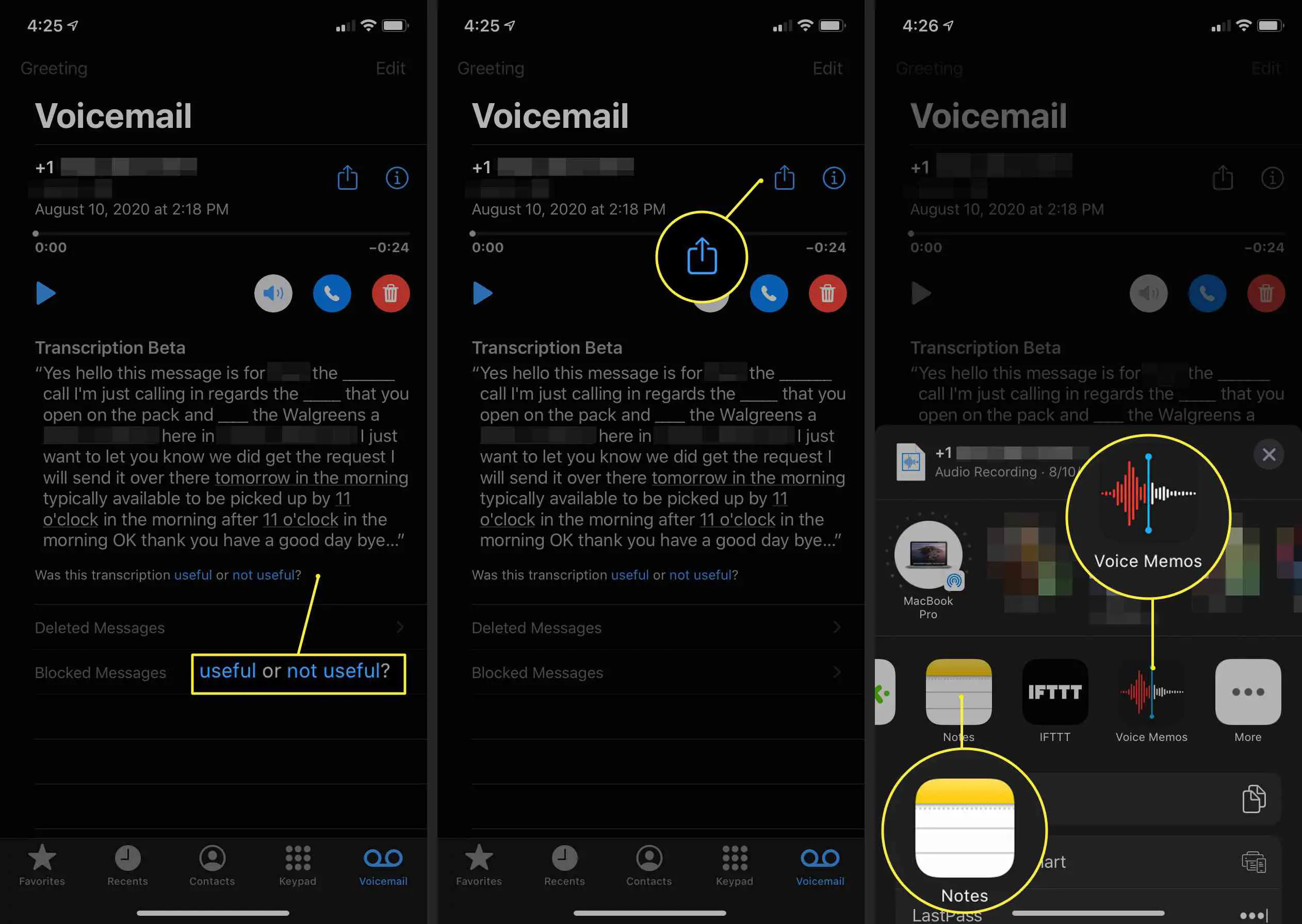
Você também pode compartilhar um correio de voz com alguém usando Mensagens ou Correio ou salvá-lo em um sistema de gerenciamento de arquivos como o Dropbox. Essas opções também estão na janela Salvar.
Como usar a transcrição do correio de voz em um telefone Android
Para usar o correio de voz visual em seu telefone Android, primeiro verifique com sua operadora para confirmar se ele é compatível. Os usuários da T-Mobile podem acessá-lo na área de correio de voz visual de seu aplicativo do Google Phone. Outras operadoras podem exigir que você baixe seu aplicativo de correio de voz para acessar a transcrição do correio de voz; nesse caso, o serviço pode vir com uma taxa mensal. Se você não quiser pagar a taxa, pode usar o YouMail, o Google Voice ou outro aplicativo para obter as transcrições do correio de voz. Veja como configurá-lo gratuitamente usando o Google Voice:
-
Visita voice.google.com no seu navegador.
-
Tocar Prosseguir para aceitar os Termos e Condições.
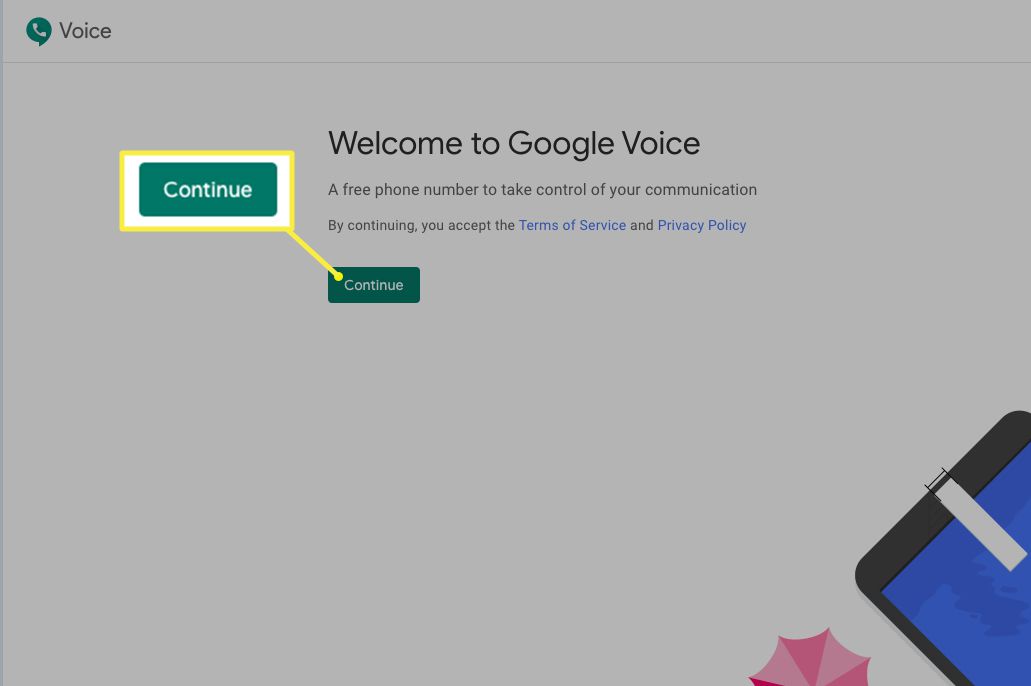
-
Digite uma cidade ou código de área e selecione uma cidade na lista que aparece.
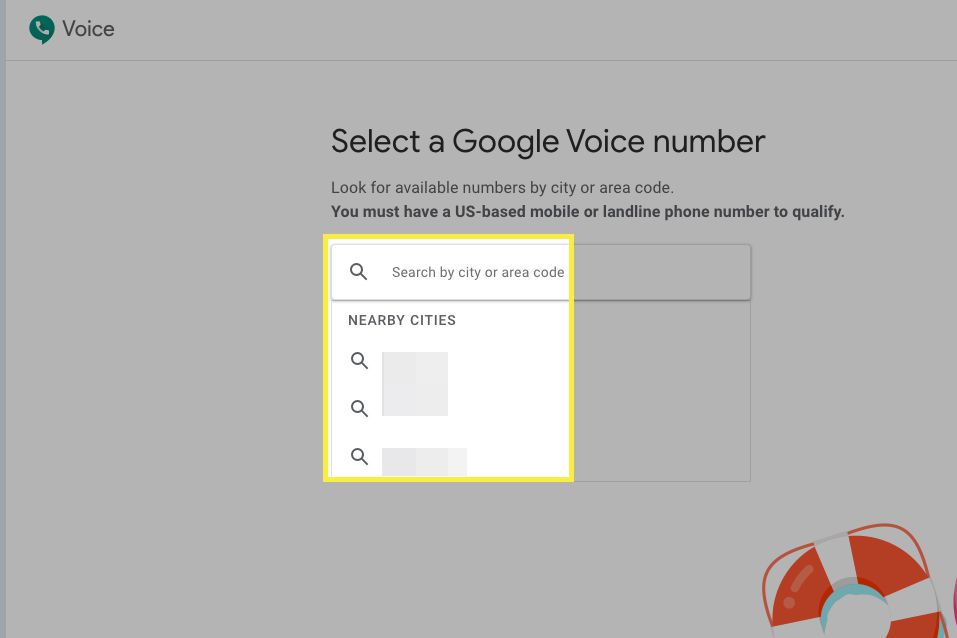
-
Selecione um número de telefone da lista.
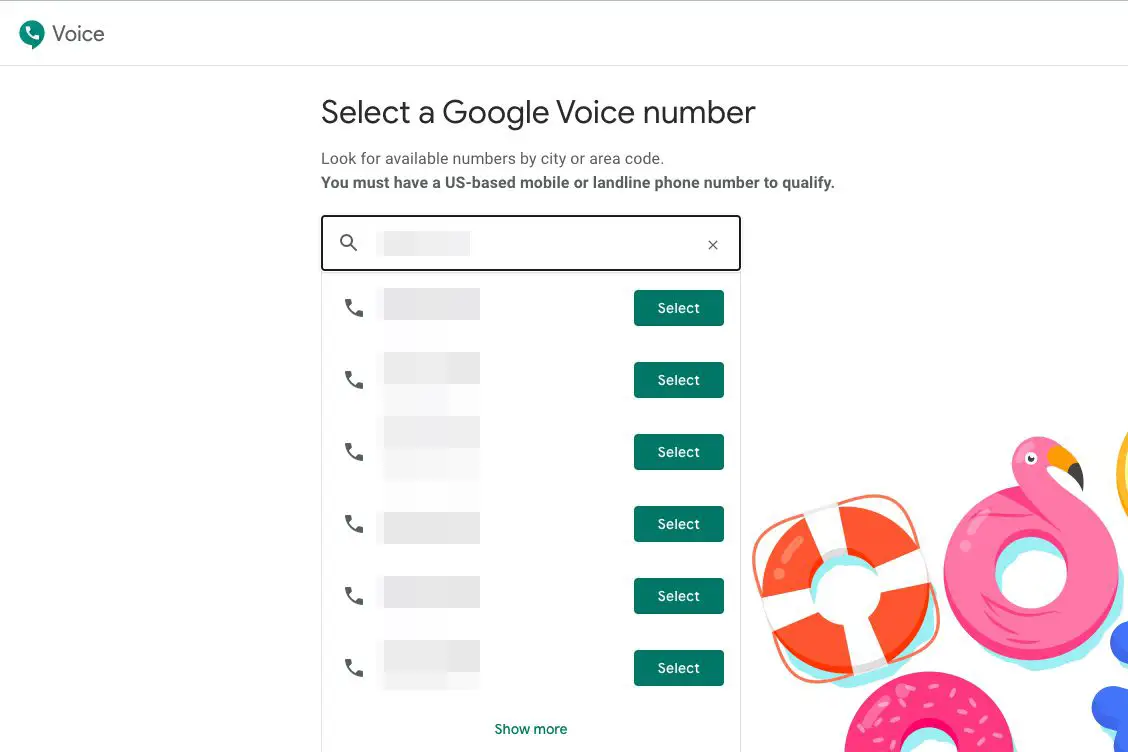
-
Siga as etapas para verificar seu número de telefone existente.
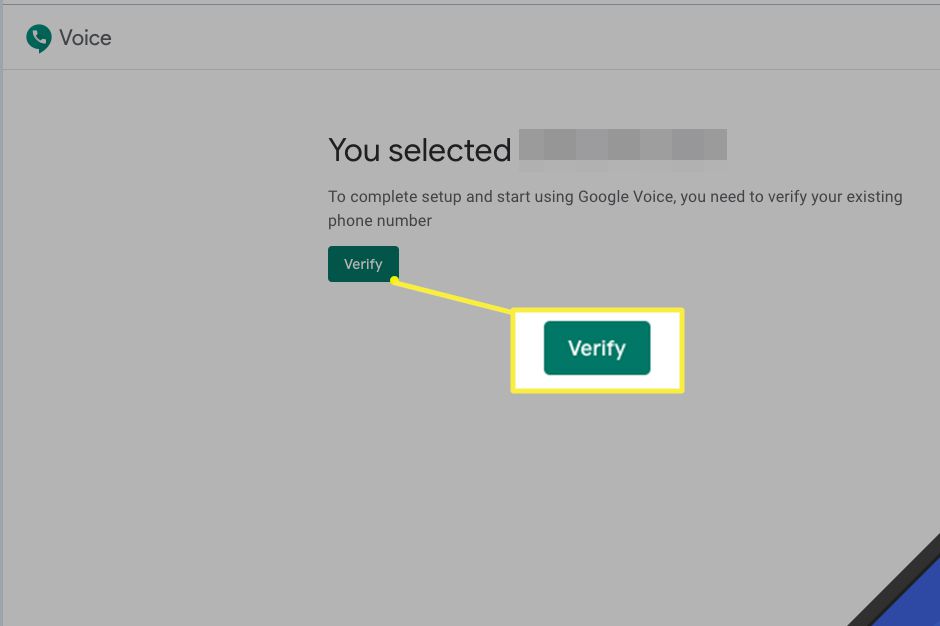
-
Informe ao aplicativo Google Voice se você deseja usá-lo para chamadas de voz e também para transcrição de correio de voz. Se você só precisa da transcrição do correio de voz, escolha Não.
-
Quando terminar, toque em Próximo, e então toque Terminar.
-
Você é levado para a tela principal de sua nova conta do Google Voice.
-
Para acessar seus correios de voz de entrada, selecione o ícone que se parece com um gravador.
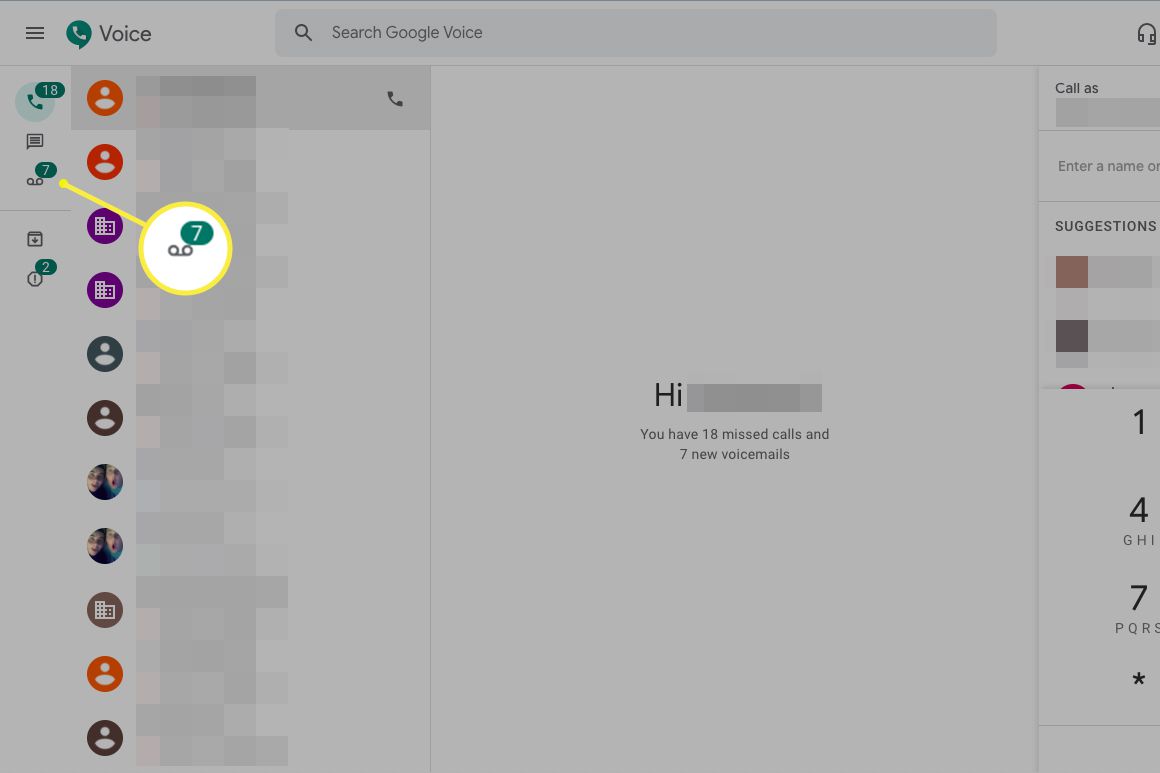
-
Clique na mensagem da lista que você deseja ver. Uma transcrição aparecerá na janela principal.
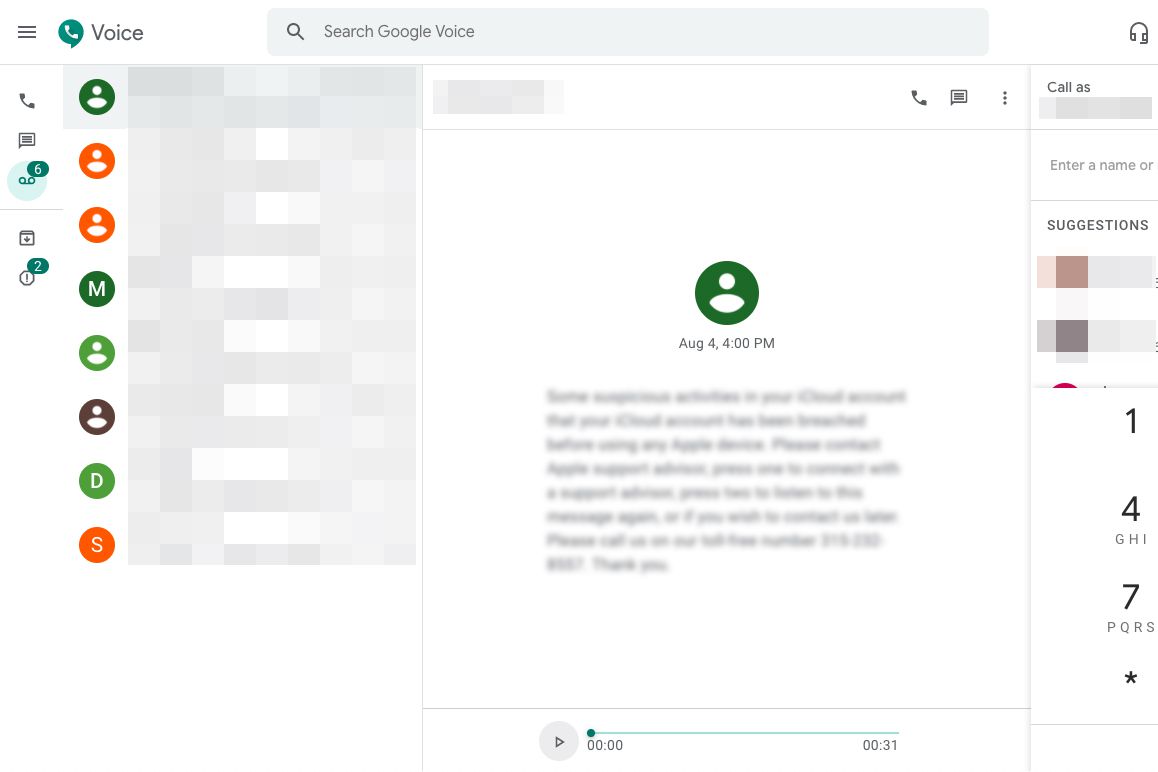
-
Para que suas transcrições de correio de voz sejam enviadas para você, abra Definições > Correio de voz e selecione Receba correio de voz por e-mail.
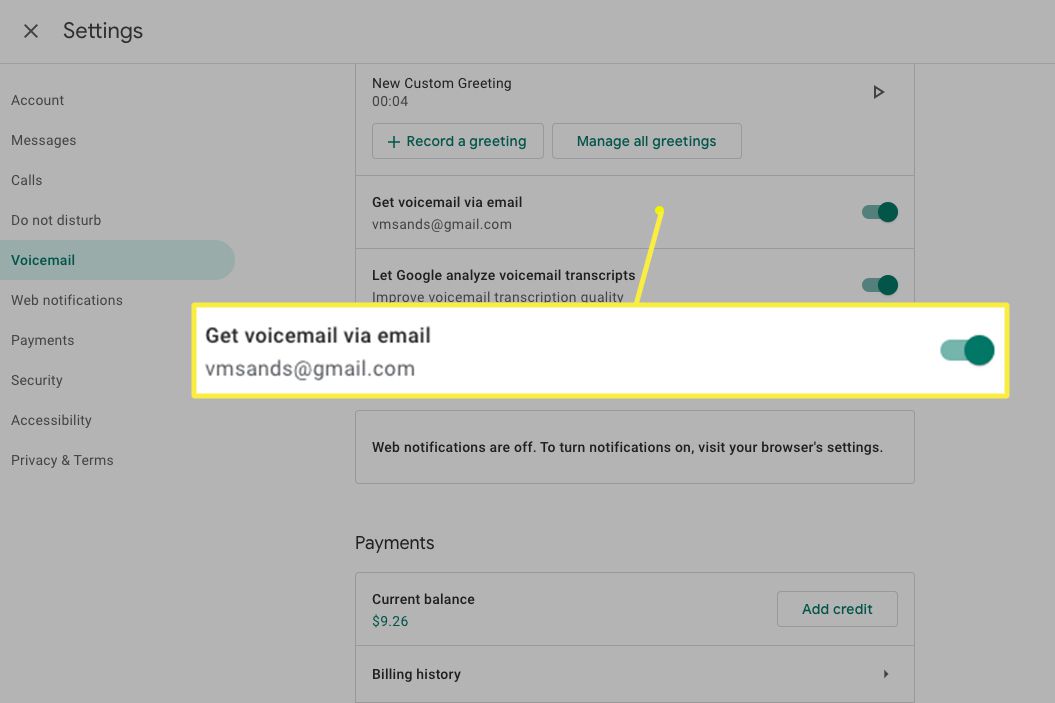
O processo é o mesmo usando o aplicativo em seu telefone.
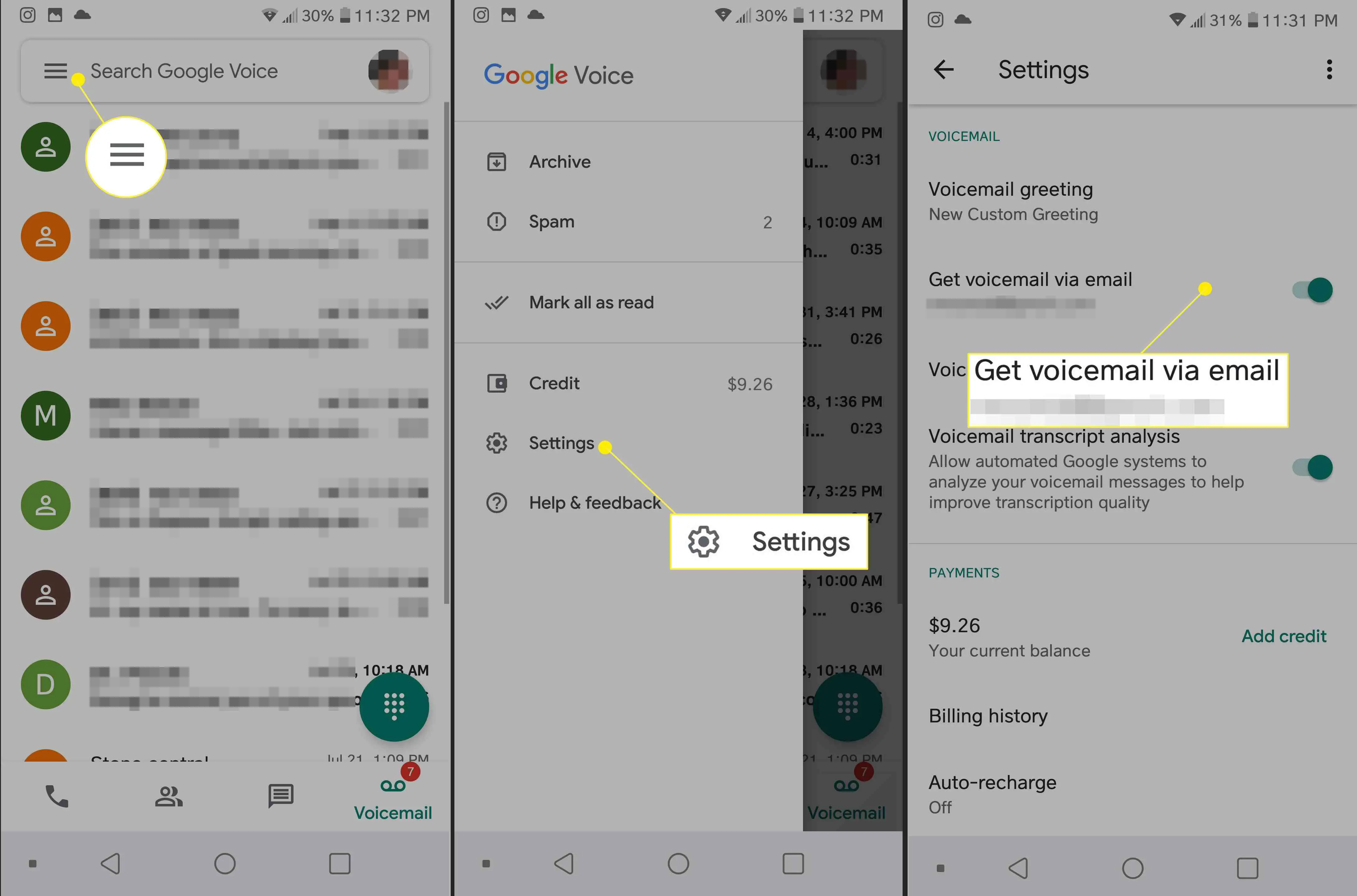
-
Para receber notificações push em seu telefone, abra o aplicativo Google Voice em seu telefone. Toque no ícone no canto superior esquerdo e escolha Definições.
-
No Correio de voz seção, torneira Notificações de correio de voz.
-
Alterne o Sobre alterne para a direita e defina as opções de notificação conforme desejado.
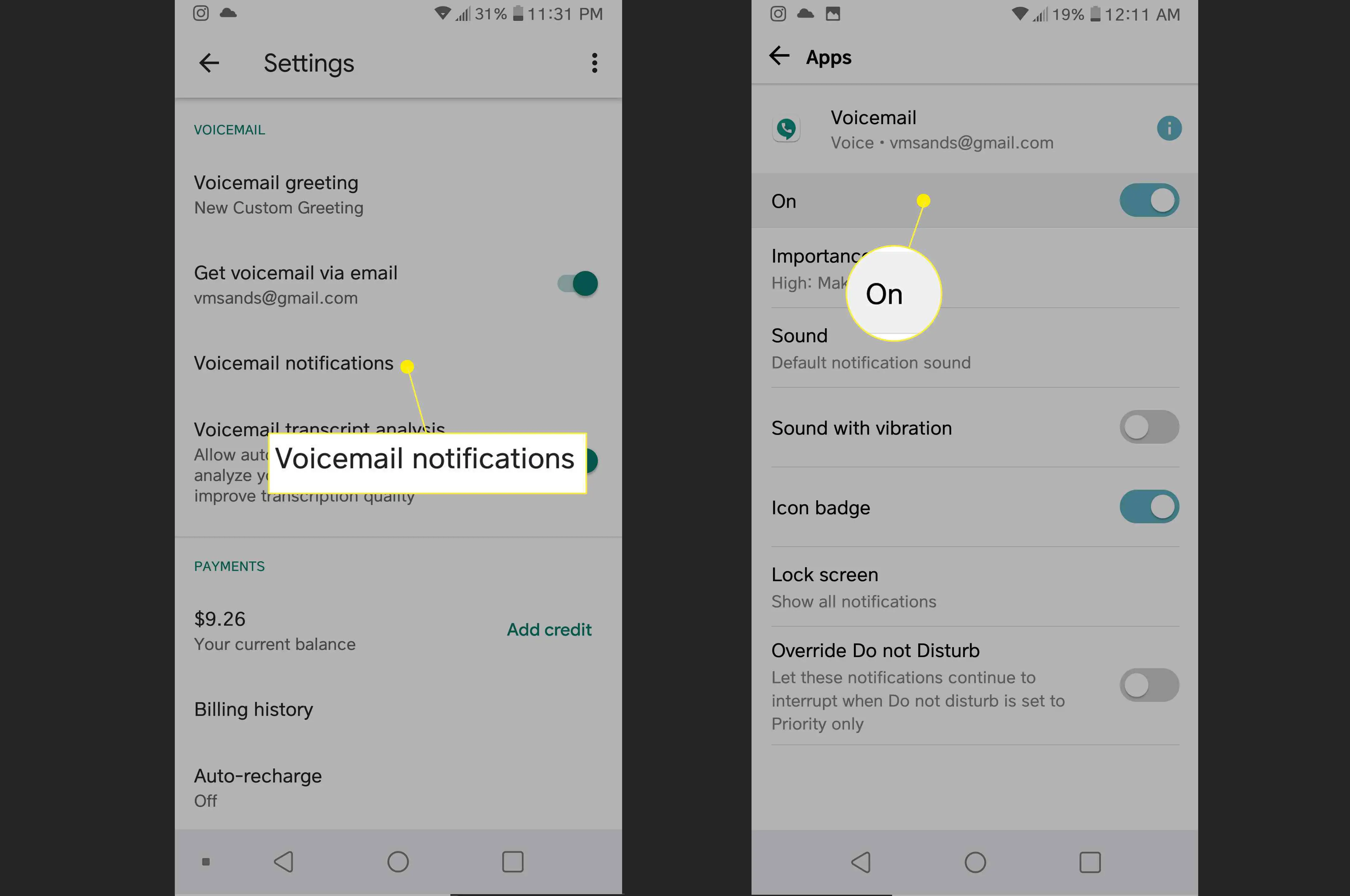
Você está pronto. Ao receber um correio de voz, você receberá a transcrição por meio de uma notificação e / ou correio de voz logo em seguida.
